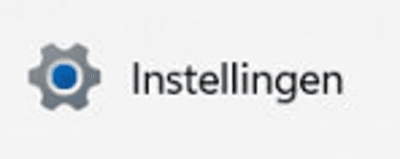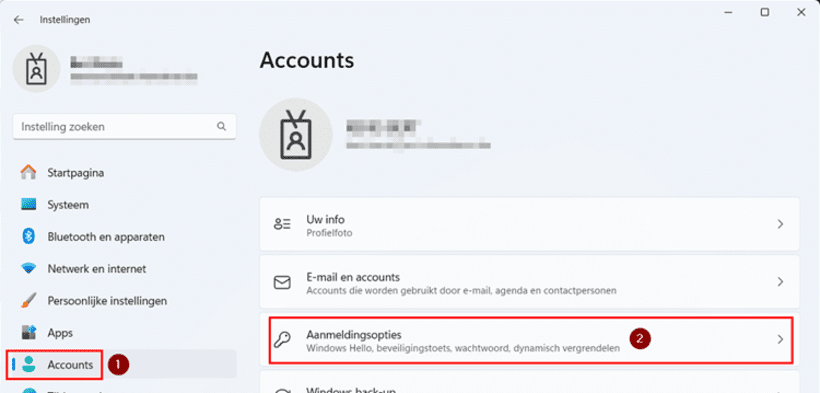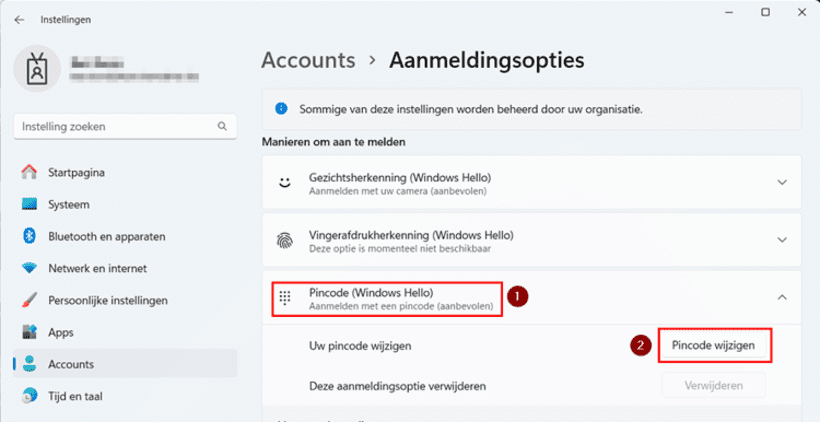Naast de mogelijkheid om gezichtsherkenning of vingerafdruk-herkenning in te stellen, is het verplicht een pincode in te stellen. Deze pincode is toestelgebonden en kan enkel gebruikt worden op het toestel waar je ze hebt aangemaakt.
- Stap 1
Open de Instellingen
- Klik op de Start knop (het Windows logo) in de takenbalk onderaan je scherm
- Kies de app “Instellingen”
- Stap 2
Ga naar Accounts > Aanmeldingsopties
- Kies in de linkermarge de optie “Accounts”
- Klik vervolgens op het blokje “Aanmeldingsopties”
- Stap 3
Wijzig de pincode via een wizard
- Kies de optie “Pincode (Windows Hello)”
- Selecteer “Pincode wijzigen”
- Doorloop de wizard om de pincode aan te passen
- Stap 4
De pincode uittesten
- Meld je een keer af
- Meld je aan met de nieuwe pincode om te testen.
Tip: om te vermijden dat de gezichtsherkenning zou werken, kan je je webcam even afdekken.
Lukte het niet? Of heb je nog een vraag?
Bij problemen, contacteer dan je IT-aanspreekpunt of de servicedesk(opent in uw e-mail applicatie) (02/553 9000).